
Qu’est-ce que l’erreur “Impossible de charger la bibliothèque Denuvo” dans Windows 10/11 ?
Dans cet article, nous allons discuter de la façon de corriger l’erreur Impossible de charger la bibliothèque Denuvo dans Windows 10/11. Vous serez guidé avec des étapes/méthodes simples pour résoudre le problème. Commençons la discussion.
“Denuvo Driver & Software”: Denuvo Ant-Tamper est une technologie anti-sabotage et un système DRM (Digital Right Management) conçu et développé par Denuvo Software Solutions. Denuvo a été critiqué pour une utilisation élevée du processeur et des opérations d’écriture excessives sur les composants de stockage, ces dernières entraînant des réductions significatives de la durée de vie des SSD. Les jeux protégés par Denuvo nécessitent une activation en ligne. Le logiciel utilise une machine de cryptage 64 bits.
Cependant, plusieurs utilisateurs ont signalé avoir rencontré l’erreur “Impossible de charger la bibliothèque Denuvo” sur leur ordinateur Windows 10/11 lorsqu’ils ont essayé de jouer à un jeu ou d’exécuter une application. Ils ont expliqué que le problème se produisait généralement avec le jeu Total War: Three Kingdoms (TW: 3K) et ont expliqué que lorsqu’ils tentaient de jouer au jeu Total War: Three Kingdoms (TW: 3K) sur leur ordinateur Windows après l’installation, ils recevaient ‘Impossible pour charger l’erreur de la bibliothèque Denuvo. Il peut y avoir plusieurs raisons derrière le problème, y compris le problème de conflit logiciel avec le moteur anti-triche Vanguard de Valorant, un problème avec le jeu lui-même qui provoque une erreur, l’interférence d’un programme antivirus/pare-feu tiers, des pilotes de périphériques/cartes graphiques corrompus/obsolètes , paramètres d’alimentation mal configurés, problème avec le lanceur de jeu et autres problèmes Windows. Allons chercher la solution.
Comment corriger l’erreur Impossible de charger la bibliothèque Denuvo dans Windows 10/11 ?
Méthode 1 : Correction de l’erreur « Impossible de charger la bibliothèque Denuvo » avec « PC Repair Tool »
‘PC Repair Tool’ est un moyen simple et rapide de trouver et de corriger les erreurs BSOD, les erreurs DLL, les erreurs EXE, les problèmes de programmes/applications, les problèmes de logiciels malveillants ou de virus, les problèmes de fichiers système ou de registre et d’autres problèmes système en quelques clics.
⇓ Obtenez l’outil de réparation de PC
Méthode 2 : mettre à jour le pilote de la carte graphique

La mise à jour du pilote de la carte graphique vers la version la plus récente et compatible peut résoudre le problème. Essayons.
Étape 1 : Ouvrez le « Gestionnaire de périphériques » sur un PC Windows via la zone de recherche Windows et développez la catégorie « Adaptateurs d’affichage »
Étape 2 : Faites un clic droit sur le pilote de votre carte graphique et sélectionnez “Mettre à jour le pilote” et suivez les instructions à l’écran pour terminer la mise à jour. Une fois mis à jour, redémarrez votre ordinateur et vérifiez si le problème est résolu.
Téléchargez ou réinstallez la mise à jour du pilote de la carte graphique sur un PC Windows [automatiquement]
Vous pouvez également essayer de mettre à jour tous les pilotes Windows vers la version la plus récente et compatible, y compris la mise à jour des pilotes de carte graphique à l’aide de l’outil de mise à jour automatique des pilotes. Vous pouvez obtenir cet outil via le bouton/lien ci-dessous.
⇓ Obtenez l’outil de mise à jour automatique du pilote
Méthode 3 : Vérifiez si votre PC Windows est éligible pour exécuter le jeu à l’origine de l’erreur
Ce problème peut survenir si le jeu lui-même n’est pas pris en charge sur votre ordinateur auquel vous essayez de jouer. Vous devez vous assurer et vérifier si votre PC Windows est éligible pour exécuter le jeu qui cause l’erreur. Vous pouvez visiter le site officiel du jeu et vérifier si vous pouvez jouer au jeu ou non
Méthode 4 : Désactiver l’antivirus/pare-feu tiers
Ce problème peut être dû à l’interférence d’un programme antivirus/pare-feu tiers installé sur votre ordinateur. Vous pouvez désactiver votre programme antivirus/pare-feu tiers afin de corriger et vérifier si la désactivation de l’antivirus/pare-feu fonctionne pour vous.
Méthode 5 : désinstaller et réinstaller le jeu qui cause l’erreur

Vous pouvez désinstaller puis réinstaller le jeu sur l’ordinateur qui cause l’erreur, afin de corriger.
Étape 1 : Ouvrez le « Panneau de configuration » sur le PC Windows via la boîte de recherche Windows et accédez à « Désinstaller un programme > Programmes et fonctionnalités »
Étape 2 : Recherchez et cliquez avec le bouton droit sur le jeu à l’origine de l’erreur, puis sélectionnez “Désinstaller” pour le désinstaller, puis redémarrez votre ordinateur.
Étape 3 : Après le redémarrage, téléchargez et réinstallez le jeu sur l’ordinateur, et une fois installé, essayez de jouer à nouveau au jeu et vérifiez si le problème est résolu.
Méthode 6 : désinstaller la mise à jour Windows problématique ou installer la dernière mise à jour Windows
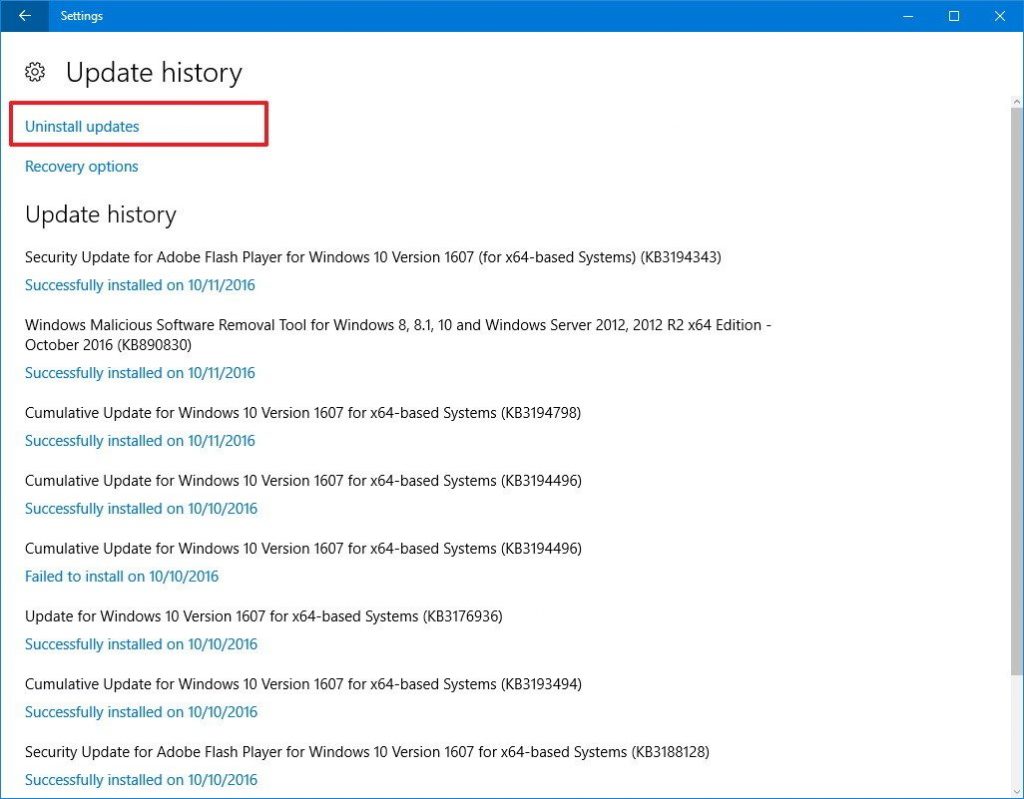
Ce problème peut survenir en raison d’une mise à jour Windows problématique installée sur l’ordinateur. Vous pouvez désinstaller la mise à jour Windows problématique ou installer la dernière mise à jour afin de corriger.
Étape 1 : Ouvrez l’application “Paramètres” sur un PC Windows via le champ de recherche Windows et accédez à “Mise à jour et sécurité> Mise à jour Windows> Afficher l’historique des mises à jour> Désinstaller les mises à jour”.
Étape 2 : Cliquez avec le bouton droit sur les dernières mises à jour installées ou les mises à jour problématiques, puis sélectionnez “Désinstaller” pour le désinstaller, puis redémarrez votre ordinateur et vérifiez si le problème est résolu.
Étape 3 : Si ce n’est pas le cas, ouvrez à nouveau l’application “Paramètres” sur l’ordinateur et accédez à “Mise à jour et sécurité> Windows Update” et cliquez sur le bouton “Vérifier les mises à jour”, puis téléchargez et installez les mises à jour disponibles sur l’ordinateur et une fois mis à jour, redémarrez votre ordinateur. et vérifiez si le problème est résolu.
Conclusion
Je suis sûr que cet article vous a aidé à résoudre l’erreur Impossible de charger la bibliothèque Denuvo dans Windows 10/11 en plusieurs étapes/méthodes simples. Vous pouvez lire et suivre nos instructions pour le faire. C’est tout. Pour toute suggestion ou question, veuillez écrire dans la zone de commentaire ci-dessous.